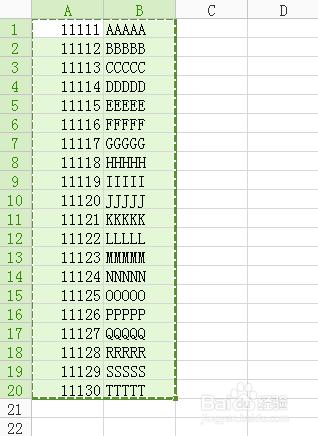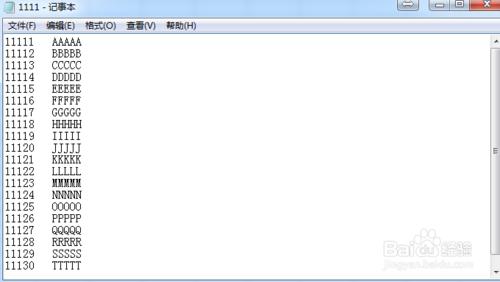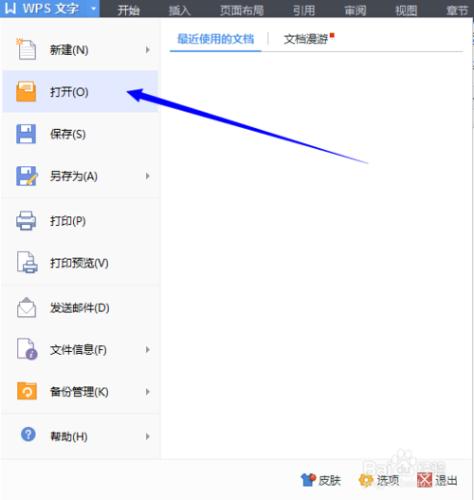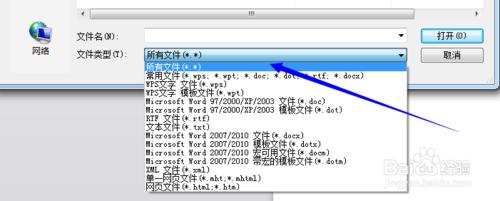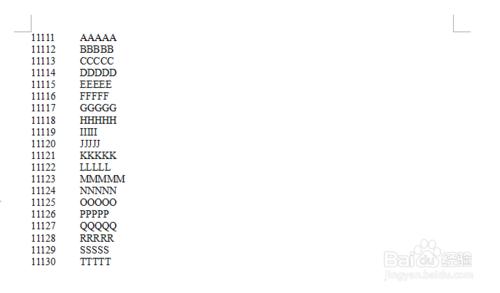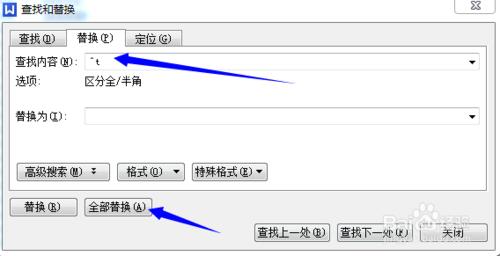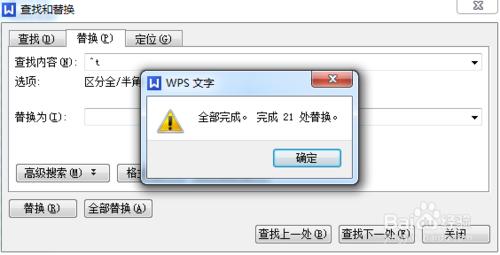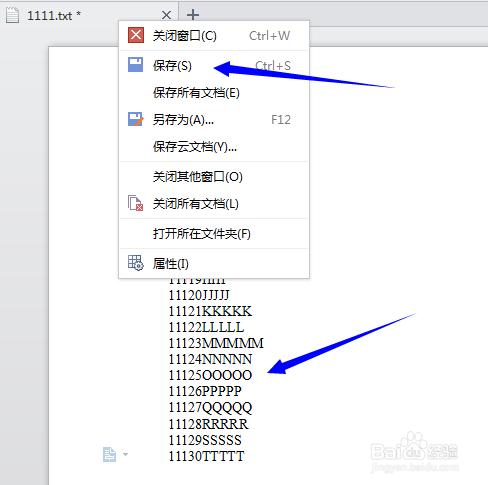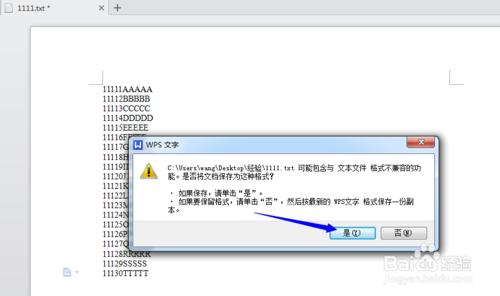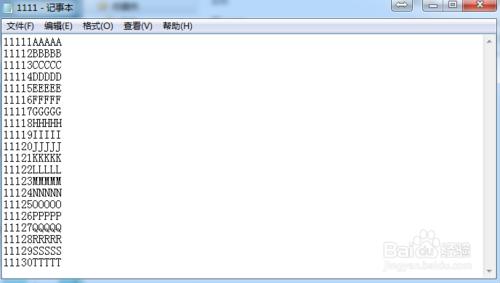小編做了一個測試,將excel直接匯出成txt檔案,資料與資料之間是有空格的,當我們需要把資料合併在一起的時候,普通的把空格替換成“空”是不能解決這個問題的,如果你也存在這個問題,那就跟小編一起去學習吧!
工具/原料
excel
word
方法/步驟
首先將需要匯出的資料直接複製到txt檔案中,我們可以看到txt檔案中,資料之間是有空格的,怎麼把這個空格去掉呢?看下一步操作
將txt儲存之後,用word文件開啟,開啟之後如圖
在word裡面,執行“Ctrl+H”出現替換視窗,在“查詢內容”輸入“^t”,再點選“全部替換”
在word裡面儲存資料即可,右鍵儲存,會出現一個提示框,點選“是”
最後我們回到txt裡面看看效果,可以看到資料之間的空格已經消失了
注意事項
通過以上操作步驟,如果你對操作還有疑問,可以諮詢我解決!
如果本經驗對你有幫助,請你滑鼠點選一下“收藏”或“成功”給予我一點肯定哦!